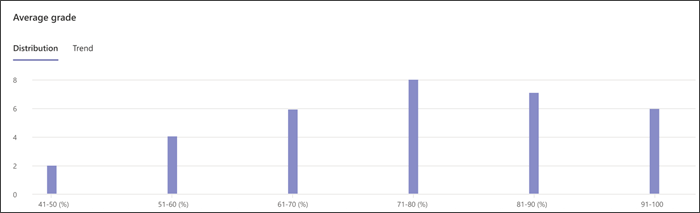Nếu bạn hiện là người dùng của Insights cho Giáo dục, hướng dẫn này có thể giúp bạn tìm thấy một số dữ liệu đã di chuyển. Tận hưởng dữ liệu được cải tiến về tổ chức và dữ liệu bổ sung với các báo cáo Bài tập được mã hóa màu mới, bao gồm trạng thái bài tập, điểm số và nhiều nội dung khác. Hiểu rõ hơn tiến bộ của học viên với hình ảnh trực quan nêu bật nơi bạn có thể hành động.
Tìm hiểu thêm về cách so sánh các cập nhật cho Bài tập và Điểm của Thông tin chi tiết với phiên bản trước bên dưới và khám phá tổng quan đầy đủ về báo cáo Bài tập và Điểm mới.
Báo cáo tổ chức
Phiên bản trước
Phiên bản mới
Báo cáo được sắp xếp theo ngày đến hạn của bài tập. Để xem thêm bài tập, bạn đã chọn Tải thêm.
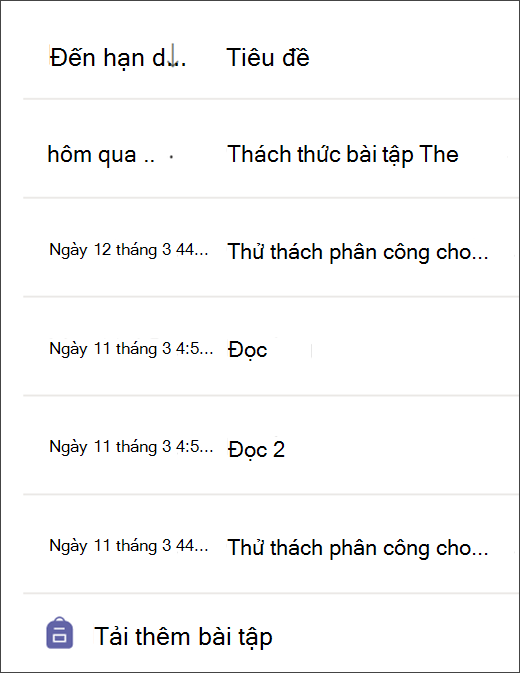
Báo cáo được tự động lọc trong 28 ngày qua. Để xem các bài tập trước đó, hãy chọn 28 ngày qua và điều chỉnh khung thời gian.
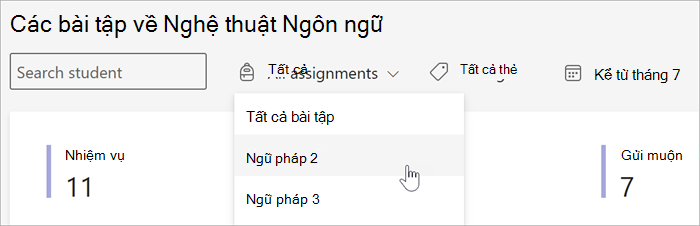
Bạn cũng có thể chọn lọc theo học sinh, theo bài tập hoặc theo thể loại.
Mẹo: Sử dụng phạm vi Tùy chỉnh trên bộ lọc lịch để bao gồm các nhiệm vụ chưa đến hạn. Điều này có thể giúp bạn giúp học viên theo đúng tiến độ để hoàn thành dự án đúng hạn!
Trạng thái hoàn thành bài tập
Phiên bản trước
Bộ đếm trạng thái bài tập được sử dụng để hiển thị số học sinh đã chấm bài trong từng danh mục.
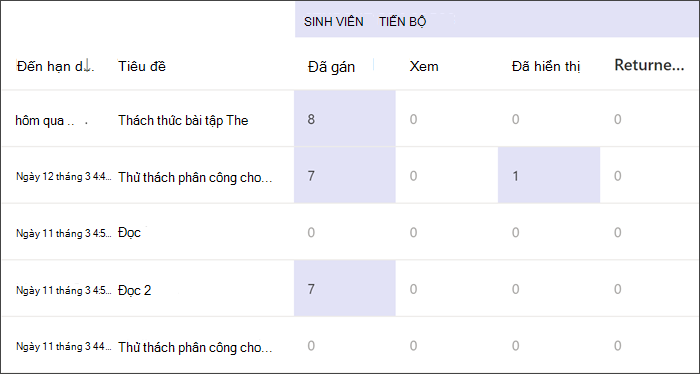
Phiên bản mới
Trạng thái bài tập hiện được gọi là Trạng thái tiến độ. Giờ đây, bạn có thể xem có bao nhiêu học viên trong mỗi giai đoạn hoàn thành và quét tìm vị trí học viên cần lời nhắc. Việc chọn một phân đoạn màu vàng hoặc đỏ của biểu đồ sẽ chỉ hiển thị những học sinh vẫn cần hoàn thành giai đoạn bài tập đó. Chọn tên của bất kỳ học viên nào để gửi cho họ một tin nhắn nhắc nhở.
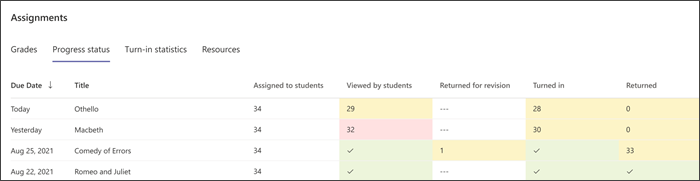
Mã hóa màu cho biết thời điểm gần ngày đến hạn của bài tập.
Thống kê nộp
Phiên bản trước
Số liệu thống kê chuyển sang bao gồm số lần gửi được nộp đúng thời gian, muộn hoặc nhiều lần.
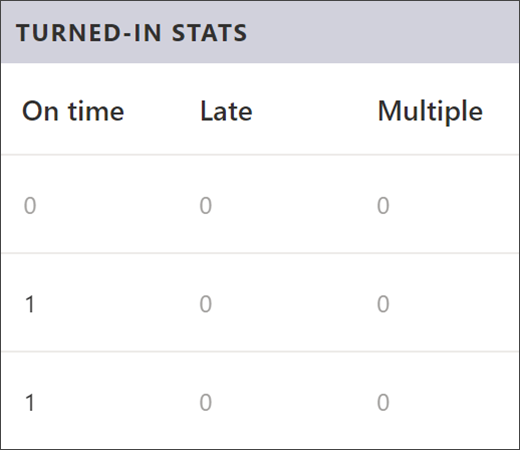
Phiên bản mới
Giờ đây, có tên là Thống kê lần lượt, bản cập nhật cho tab này bao gồm số lượng bài gửi bị thiếu, số bài gửi đã gửi muộn và các bản được trả về để sửa đổi.
-
Chọn bất kỳ số nào để xem học sinh nào trong thể loại đó và họ đã xem bài tập hay chưa.
-
Chọn tên học viên bất kỳ để bắt đầu cuộc hội thoại với họ.
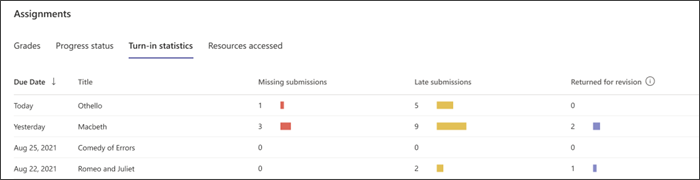
Bộ lọc học viên đơn
Phiên bản trước
Trước đây, việc lọc cho một học sinh đã cung cấp một biểu đồ về tiến độ của học sinh đó để hoàn thành mỗi bài tập và thời điểm bài tập được hiển thị.
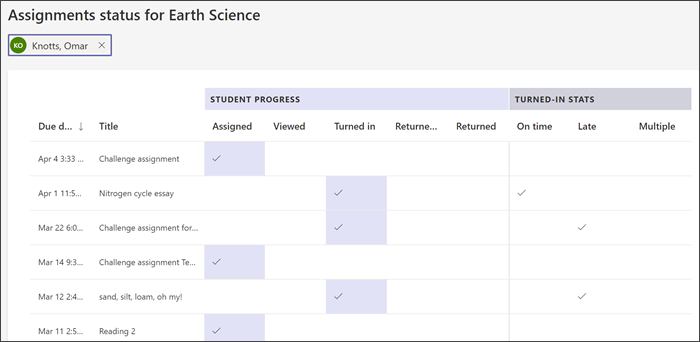
Phiên bản mới
Với báo cáo mới, việc lọc cho một học viên duy nhất sẽ cung cấp thông tin ở cấp cao nhất về xu hướng chấm điểm và gửi của họ, cũng như hiệu suất của họ so với mức trung bình của lớp.
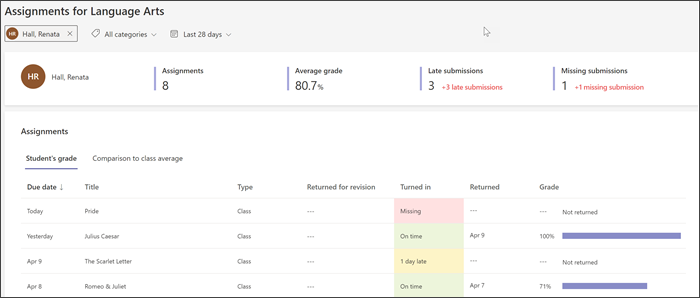
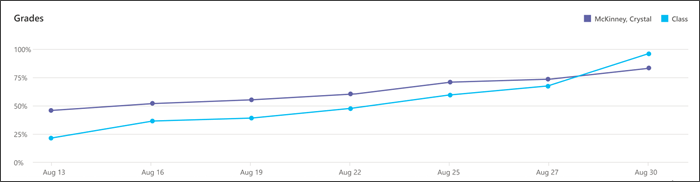
Xu hướng điểm số và phân phối
Phiên bản trước
Dạng xem Phân phối và Xu hướng của các điểm đã sẵn dùng bằng cách sử dụng bộ lọc sau khi chọn Điểm từ trang tổng quan lớp học.
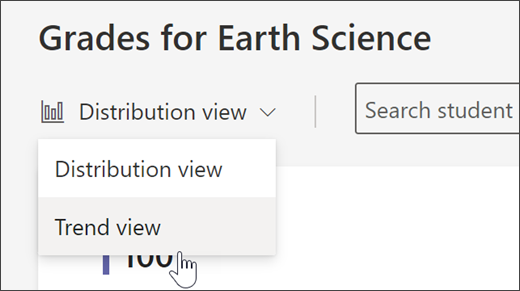
Phiên bản mới
Chọn Bài tập từ trang tổng quan lớp học và cuộn đến Điểm trung bình. Bây giờ, các điểm Phân phối và các lượt xem Xu hướng sẵn dùng bằng cách chọn tab mong muốn.